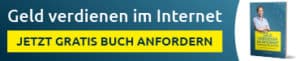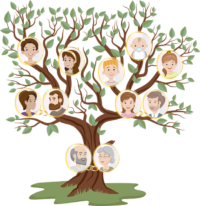Ihre Tochter ist von der Schule nach Hause gekommen und möchte etwas über ihre Familie erfahren. Ihr Lehrer hat ihr ein spezielles Projekt aufgegeben, bei dem sie einen Stammbaum erstellen soll. Anstatt die Buntstifte und das Papier herauszuholen, können Sie die Ressourcen der Welt schonen und etwas Dauerhaftes für die ganze Familie erstellen.
Es gibt viele Möglichkeiten, eine Stammbaum-Website zu erstellen, aber für diese Anleitung habe ich mich für einen klassischen Ansatz entschieden, bei dem ein kostenloses Webdesign verwendet wird, das ein gutes Grundgerüst darstellt, mit dem man beginnen kann.
Die Homepage zeigt den klassischen „Familienstammbaum“, der ein Bildelement über einem Hintergrund ist, der an altes Papier erinnert und ebenfalls ein Bildelement ist. Der Hintergrund kann leicht angepasst werden, wenn Sie möchten, aber zuerst müssen Sie die verschiedenen Elemente auf der Seite aus ihrer Gruppierung lösen. Wenn Sie jetzt versuchen, sie zu ziehen, werden Sie feststellen, dass sie nicht reagieren. Das liegt daran, dass die Designer alles miteinander verriegelt haben. Es gibt viele Elemente auf dieser Seite, und das Gruppieren und Sperren von Elementen ist eine gute Methode, um Missgeschicke zu vermeiden. Das sollten Sie sich für die Zukunft merken. Doppelklicken Sie auf das Bild oder einen Bereich auf der Seite und wählen Sie aus dem kleinen Popup-Menü die Option Gruppierung aufheben. Wenn Sie einige Elemente neu gruppieren möchten, sammeln Sie sie entweder mit der Steuerungstaste oder mit der Maus. Klicken Sie dann auf das kleine blaue Quadrat, das an der Seite Ihres Rahmens erscheint.
Um die Texte zu ändern, klicken Sie sie einfach an und klicken Sie auf Bearbeiten. Sie können die Schriftart und die Größe ändern. Diese Texte gelten als Überschriften, aber Sie können auch das Textfeld für Absätze verwenden und die Größe nach Ihren Bedürfnissen anpassen. Wenn Sie dies tun, werden Sie feststellen, dass die Texte kleiner sind als mit dem Titelwerkzeug. Das liegt daran, dass Überschriften automatisch größer sind. Vergrößern Sie sie einfach im Textmenü am unteren Rand, wo Sie auch die Farbe der Buchstaben ändern können.
Mit der Vorlage erhalten Sie fünf persönliche Seiten für Familienmitglieder. Die Seiten enthalten einen kurzen Textblock, in dem Sie etwas über jedes Familienmitglied schreiben können, z. B. seinen Beruf, sein Geburtsdatum, seine Hobbys und andere interessante Details. Diese Textblöcke funktionieren auf die gleiche Weise wie der Textblock (mit dem Namen der Person) auf der Homepage.
Sie können beliebig viele Seiten hinzufügen, indem Sie die Option „Seite hinzufügen“ in der oberen rechten Ecke der Seite verwenden. Wenn Sie eine bestimmte Seite duplizieren möchten, klicken Sie auf die Option „Verwalten“, direkt über der Schaltfläche „Seite hinzufügen“, und duplizieren Sie die gewünschte Seite. Verwenden Sie nun die Pfeile, um die Seiten zu verschieben, bis sie in der von Ihnen gewünschten Reihenfolge angeordnet sind.
Jede persönliche Seite enthält auch einen Galerie-Schieberegler. Um Bilder hinzuzufügen, klicken Sie auf das Bildfeld und verwalten Sie die Fotos. Fügen Sie eine Beschreibung und etwas Text hinzu, um die Seite persönlicher und interessanter zu gestalten. Sie können die Oberfläche des Schiebereglers ändern und verschiedene Effekte hinzufügen, die Art des Übergangs zwischen den Bildern bestimmen und viele andere Optionen, die verfügbar werden, wenn Sie auf das untere Menü klicken.
Die letzte in der Vorlage verfügbare Seite ist eine Fotogalerie-Seite. Sie verwendet eine Miniseite mit einem Schieberegler und jedes Dia enthält mehrere Fotos. Sie können die vorhandene Plattform verwenden oder sie zu einem Bilder-Schieberegler umfunktionieren. Die Vorgehensweise zum Ändern der Fotos ist ähnlich wie bei den Galerien, also machen Sie sich keine Gedanken über Komplikationen. Klicken Sie einfach auf das Bild, das Sie ändern möchten, und beachten Sie, dass von da an alles gleich ist.